5 Cara Mudah Mengaktifkan Wifi di Laptop Windows 10 dan Windows 8
Penulis Bima P | Ditayangkan 29 Jan 2020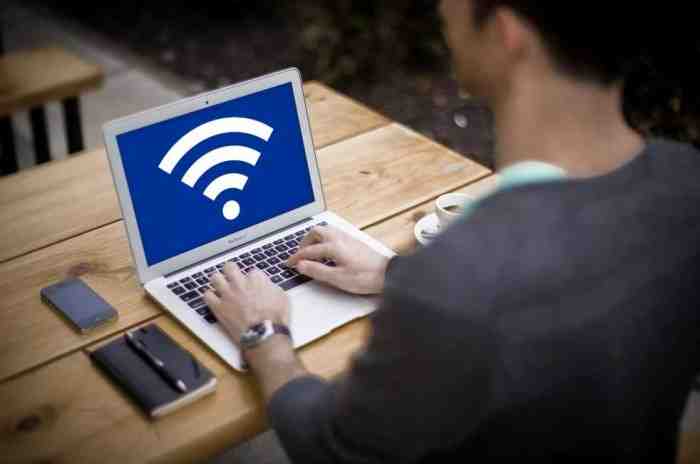
Cara mengaktifkan wifi di laptop - Image from lifewire.com
Di era dimana teknologi telah maju pesat seperti saat ini, pasti keseharian Anda sudah ditemani oleh koneksi internet. Karena internet terbukti sangat membantu aktivitas sehari-hari manusia.
Bukan hanya aktivitas biasa, bahkan banyak dari masyarakat saat ini yang pekerjaanya memang membutuhkan internet dengan laptop sebagai media kerjanya. Akses internet itu sendiri biasa di dapat dari jaringan wifi.
Keberadaan wifi pun sudah menjadi hal umum dan kebutuhan di masyarakat. Wifi membantu laptop Anda terhubung dengan internet. Namun karena banyaknya merk laptop di luar sana, terkadang mengaktifkan wifi di laptop menjadi suatu hal yang membingungkan.
Jika Anda merupakan salah satu orang yang mengalami kesulitan, berikut kami jelaskan bagaimana cara mengaktifkan wifi di laptop.
Daftar Cara Mengaktifkan Wifi di Laptop
Kami disini akan memberikan cara mengaktifkan wifi di laptop untuk sistem operasi Windows.
Dan karena cara yang kami berikan bersifat umum, Anda bisa menggunakan cara ini di laptop mana saja asalkan sistem operasi yang anda gunakan adalah Windows.
Oleh karena itu, cara mengaktifkan wifi di laptop Acer windows 10,cara mengaktifkan wifi di laptop Asus, cara mengaktifkan wifi di laptop Lenovo, cara mengaktifkan wifi di laptop HP, dan cara mengaktifkan wifi di laptop Toshiba, dapat Anda lakukan dengan cara-cara yang akan kami berikan.
Langsung saja kita simak beragam cara mengaktifkan wifi di laptop berikut ini.
1. Cara mengaktifkan wifi di laptop dengan tombol Wifi
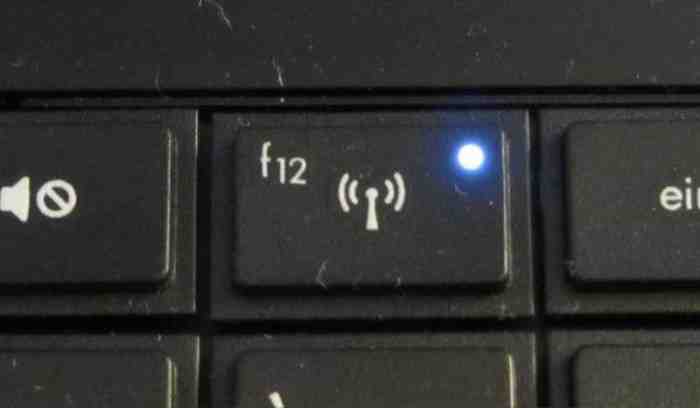
Cara mengaktifkan wifi di laptop dengan tombol wifi - Image from ruanglaptop.com
Banyak laptop di masa kini yang memang dibuat sesimpel mungkin, dan tentu saja tombol wifi merupakan salah satu kemudahan itu.
Sudah banyak brand laptop yang memudahkan para konsumennya dalam mengatur jaringan wifi dengan menyediakan tombol khusus untuk mengaktifkan atau menonaktifkan jaringan wifi yang ada di laptopnya.
Tombol wifi ini biasanya terletak di bagian atas keyboard tergabung dengan tombol F1-F12. Tombol ini sangat mudah untuk dikenali karena memiliki simbol wifi.
Ada juga laptop yang memang menyediakan tombol tersendiri tanpa tergabung dengan tombol yang ada di keyboard laptop. Tombol ini juga biasanya memiliki lampu indikator untuk menandakan wifi di laptop anda aktif atau tidak.
Untuk tombol wifi yang tergabung dengan tombol di keyboard laptop biasanya harus membutuhkan kombinasi khusus untuk mengaktifkannya. Jadi Anda tidak berhasil hanya dengan menekan satu tombol saja, maka biasanya Anda diharuskan untuk menekan tombol FN + tombol Wifi secara bersamaan untuk mengaktifkan wifi Anda.
Akan tetapi hal ini tidak membuat Anda langsung bisa terkoneksi dengan internet. Hal ini karena memang Anda harus secara manual menyambungkan wifi di laptop yang sudah menyala dengan jaringan wifi yang tersedia.
Jaringan wifi pada umumnya diproteksi oleh password sebelum Anda bisa konek pada jaringan tersebut.
Jika wifi laptop Anda sudah aktif dan laptop anda sudah terkoneksi dengan jaringan wifi, maka Anda dapat membuat jaringan hotspot sendiri yang bisa Anda bagikan akses internetnya kepada teman-teman anda.
2. Cara mengaktifkan wifi di laptop melalui Windows Tray
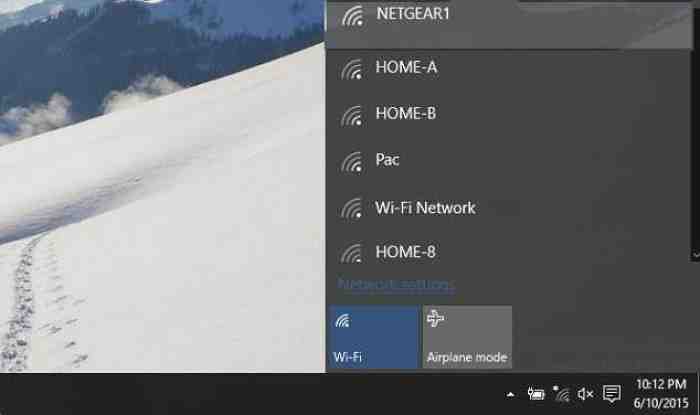
Cara mengaktifkan wifi di laptop dengan windows tray - Image from ruanglaptop.com
Cara ini merupakan cara yang paling mudah untuk dilakukan. Untuk menyalakan wifi di laptop, Anda cukup klik pada ikon Wifi yang biasanya terletak pada tray laptop anda di pojok kanan bawah.
Saat wifi laptop Anda sudah menyala, seharusnya akan ada tampilan menu network settings, WiFi, dan airplane mode.
Cara mengaktifkannya, Anda tinggal klik pada opsi yang memiliki simbol wifi. Wifi sudah aktif dengan tanda opsi tadi sudah memiliki warna berbeda dari warna awalnya.
Namun bagaimana jika ternyata Anda tidak dapat menemukan simbol wifi di Windows tray?
Tenang saja, Anda tetap bisa mengakses menu wifi melalui Settings. Caranya masuk terlebih dahulu pada menu settings, kemudian pilih pada opsi Networks and Internet, dan terakhir pilih Wifi.
Selanjutnya Anda tinggal mengaktifkan wifi dengan klik pada keterangan wifi di menu sebelah kanan.
3. Cara mengaktifkan wifi di laptop via Control Panel
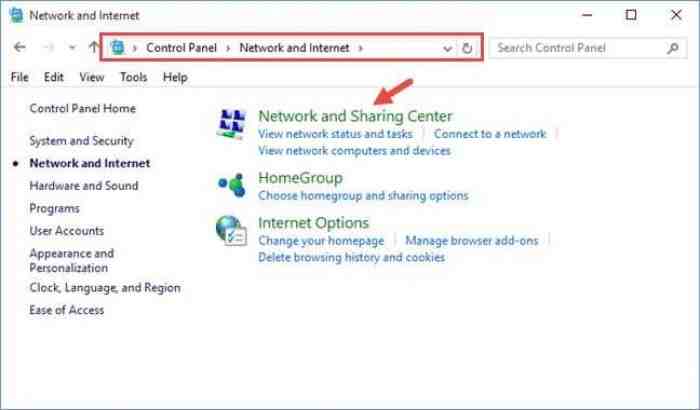
Cara mengaktifkan wifi di laptop via control panel - Image from ruanglaptop.com
Cara ini bisa dibilang gampang-gampang susah. Agar Anda dapat menghubungkan laptop atau pc dengan jaringan wifi, langkah pertama adalah buka terlebih dahulu menu Control Panel di laptop Anda. Kemudian jika telah masuk Control Panel, carilah opsi dengan nama Network and Sharing Center.
Selanjutnya, cari pilihan change adapter settings, klik pada pilihan tersebut dan kemudian cari simbol wireless network card. Terakhir, Anda dapat klik kanan opsi tersebut dan pilih enable.
4. Cara mengaktifkan wifi di laptop dengan Windows Device Manager

Cara mengaktifkan wifi di laptop melalui device manager - Image from ruanglaptop.com
Cara ini pun termasuk cara yang gampang-gampang susah, serupa dengan cara mengaktifkan wifi menggunakan control panel. Pertama-tama Anda harus masuk ke device manager.
Hal pertama yang harus Anda lakukan adalah klik kanan pada My computer atau klik kanan pada Start menu.
Baca Juga:
- Cara Memutuskan Koneksi Wifi Orang Lain Dengan PC atau HP
- Tips dan Trik Cara Mendapatkan Wifi Gratis Milik Tetangga
Jika Anda klik kanan pada My computer, langkah selanjutnya adalah pilih opsi properties, dan kemudian pilih opsi Device manager di sebelah kiri.
Namun jika Anda klik kanan pada Start menu, Anda langsung bisa memilih opsi Device manager yang sudah tersedia setelah Anda klik kanan Start menu.
Di menu Device manager, Anda dapat mencari wifi adapter dari daftar hardware device yang tersedia. Jika sudah temukan wifi adapter, langsung saja klik enable di menu pop up.
5. Cara mengaktifkan wifi di laptop Windows 8
- Hal pertama yang harus Anda lakukan adalah hidupkan laptop Anda.
- Setelah itu, coba arahkan kursor mouse Anda ke pojok kanan atas sehingga muncul gambar seperti berikut.
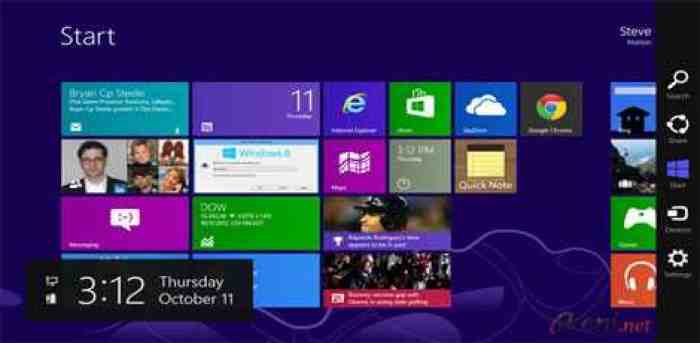
Cara mengaktifkan wifi di laptop windows 8 - Image from maslatip.com
- Pilih Settings (pada icon seperti gerigi), lalu > Change PC Setting.
- Muncul jendela PC Setting > Wireless >Wireless Device > On / Off.
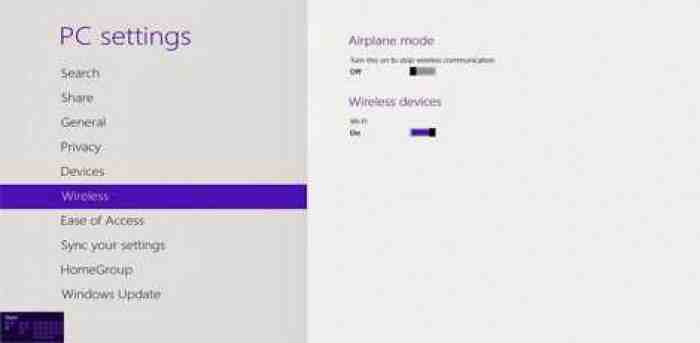
Cara mengaktifkan wifi di laptop windows 8 2 - Image from maslatip.com
Terakhir, langsung klik Wireless yang tadinya off menjadi on. Jangan lupa klik flight mode dalam kondisi off. Wifi Anda sudah aktif (on) kembali dan bisa berinternet ria dengan hotspot wifi.
Baca Juga:
Demikianlah beberapa cara mengaktifkan wifi di laptop Windows 10 dan Windows 8. Semoga cara ini dapat membantu Anda yang masih kebingungan tentang bagaimana cara mengaktifkan wifi di laptop.